- علمی
- سلامت
- گوناگون
- اجتماعی
- احکام اسلامی
- دین و مذهب
- اخلاق اهل بیت
- مباحث زناشوئی
- کودک و خانواده
- آشپزی و آشپزخانه
- گردشگری و تفریحی
- روانشناسی و مشاوره
- الگو سازی و سبک زندگی
- تکنولوژی و فناوری اطلاعات
چگونه در رایانههای مک اسکرینشات بگیریم
اسکرینشات گرفتن در رایانههای مک با دیگر دستگاهها متفاوت است و باید توسط دستورات خاصی انجام شود.

کد خبر: ۲۳۴۰۶۷
۱۰:۳۰ - ۰۴ مرداد ۱۳۹۹
به گزارش «شیعه نیوز»، اسکرینشاتها میتوانند بسیار مفید باشند. میتوانید با استفاده از این عکسها به کسانی که نمیتوانند از یک برنامه استفاده کنند، آموزش دهید یا این که به عنوان یک مدرک از آنها استفاده کنید. قبل از این که یک پست از فضای مجازی پاک شود، میتوانید از آنها اسکرینشات بگیرید و برای خود ذخیره کنید. با این حال، گرفتن اسکرینشات در مکبوکها میتواند مشکل باشد که در ادامه قصد داریم، راهکاری ساده در اختیار شما قرار دهیم.
چگونه در مک، اسکرینشات بگیریم؟
نسخه اخیر سیستم عامل مک، یک برنامه از پیش نصب شده روی خود دارد که اسکرینشاتهای شما را با پسوند PNG ذخیره میکند. برای آغاز کار دکمههای Shift-Command-5 را با هم بزنید تا یک نوار فرمان در پایین صفحه برای شما باز شود.
سه دکمه سمت چپ به شما اجازه میدهند که از کل صفحه، یک پنجره خاص یا یک بخش انتخاب شده عکس بگیرید.
دو دکمه دیگر به شما اجازه میدهند که یک ویدئو از کل یا بخشی از صفحه ضبط کنید.
گزینه «Options» به شما اجازه میدهد تا انتخاب کنید که اسکرینشات خود را کجا ذخیره کنید، تأخیر ۵ یا ۱۰ ثانیهای برای ویدیوها بگذارید و یا این که نشانگر ماوس را روی صفحه نمایان یا پنهان کنید.
زمانی که آمادگی دارید، روی دکمه «Capture» در انتهای نوار فرمان کلیک کرده و کار خود را ثبت کنید.
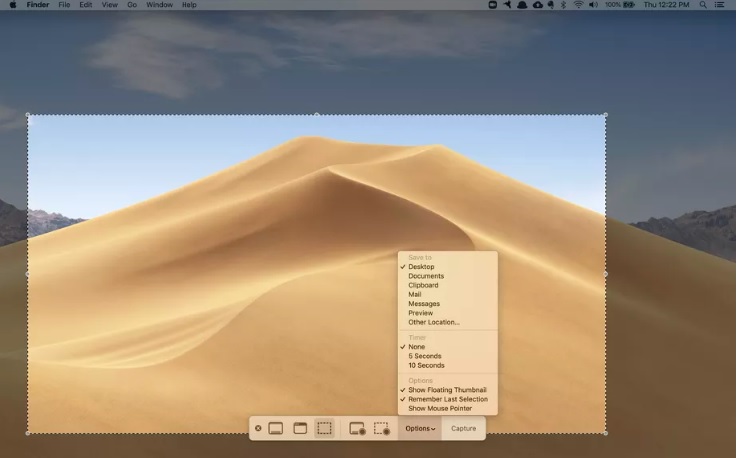
اگر عجله داشتیم چه کار کنیم؟
گاهی اوقات اتفاق میافتد که برای انجام کاری عجله داریم، در این صورت نمیخواهیم که با نوار فرمان سر و کار داشته باشیم یا اگر سیستم عامل مک ما آپدیت نباشد، دیگر نمیتوانیم کاری را که میخواهیم، انجام دهیم. با این وجود، باز هم به راحتی میتوانید با مکبوک خود، اسکرینشات بگیرید. فقط کافی است، فرمانهای زیر را به خاطر بسپارید.
برای گرفتن عکس از کل صفحه، Shift-Command-3 را بزنید.
برای گرفتن عکس از بخشی از صفحه، Shift-Command-4 را فشار دهید و پس از آن، ماوس خود را حرکت دهید تا قسمتی را که میخواهید در تصویر باشد، پیدا کنید.
اگر میخواهید از یک پنجره خاص اسکرینشاتبگیرید، Shift-Command-4 را بزنید و روی صفحه کلید دکمه Space را فشار دهید. نشانگر ماوس به شکل یک دوربین تغییر میکند. نشانگر را به سمت آن پنجرهای که قصد دارید از آن عکس بگیرید، ببرید و روی آن کلیک کنید.
با این روشها به راحتی میتوانید در سیستم عامل مک که روی رایانههای All-in-One اپل و مکبوکهای این شرکت نصب است، اسکرینشات بگیرید؛ بدون این که دردسری برای شما داشته باشد.
لینک کوتاه: shia-news.com/000ytH




